لقد استخدمت النسخة التجريبية العامة من iOS 11 لتجربة الاستخدام التجريبي العامة لنظام iOS. الرسوم المتحركة متقطعة. وغالبا ما يتم كسر العناصر الرسومية. التطبيقات تتعطل بشكل متكرر.
في إحدى الحلقات المخيفة ، اختفت مكتبة الصور الخاصة بي بالكامل بعد أن التقطت مقطع فيديو (لحسن الحظ ، بدأت في استعادة نفسها قبل وضع الذعر).
إذا كان لديك ما يكفي من هذا الإصدار المبكر من نظام التشغيل iOS 11 وتريد الرجوع إلى iOS 10 ، فيمكنك ذلك. سترسلك Apple إلى iOS 10.3.3. ستحتاج إلى إجراء تثبيت جديد ما لم يكن لديك نسخة احتياطية مؤرشفة في iTunes قمت بإنشائها قبل تثبيت الإصدار التجريبي.
قراءة المزيد:
الخيار أ: العودة إلى النسخ الاحتياطي المؤرشف لنظام التشغيل iOS 10
النسخة الاحتياطية المؤرشفة هي نسخة احتياطية لن يتم استبدالها بنسخ احتياطية لاحقة. لقد فات الأوان إذا قمت بالفعل بتثبيت الإصدار بيتا iOS 11 ، ولكن إذا لم تكن قد قمت بذلك ، يمكنك أرشفة نسخة احتياطية من جهازك الذي يعمل بنظام iOS 10 من خلال توصيل جهاز iPhone أو iPad بالكمبيوتر ، وفتح iTunes والانتقال إلى iTunes> تفضيلات و النقر فوق علامة التبويب " الأجهزة" .
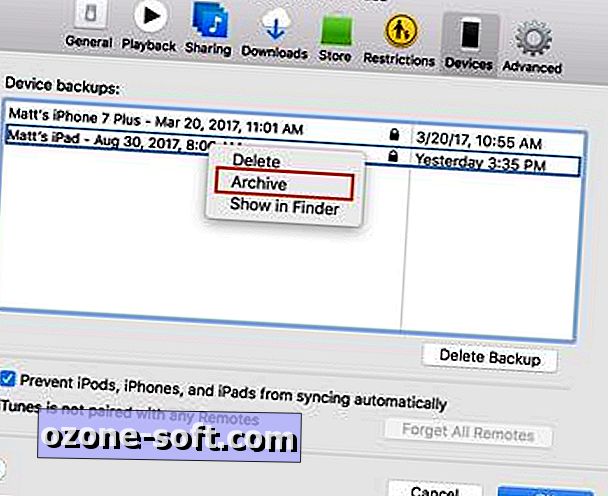
"،" modalTemplate ":" {{content}} "،" setContentOnInit ": false} '>
سترى النسخ الاحتياطية جهازك المدرجة. انقر بزر الماوس الأيمن على نسخة احتياطية في القائمة واختر الأرشفة . Boom ، تمت أرشفة النسخة الاحتياطية الآن. هذه العملية يجب القيام بها قبل تثبيت أي برنامج بيتا.
الخيار ب: انتظر
إذا لم يكن لديك نسخة احتياطية مؤرشفة ولا تريد الرجوع إلى الإعدادات الافتراضية للمصنع ، وفقد بياناتك وإعداداتك في العملية ، يمكنك الانتظار حتى وصول iOS 11 ، والذي تم تعيينه على تشغيل هذا سبتمبر (مرجح ، لكن غير مؤكد). سيؤدي تحديث الإصدار التجريبي 11 من نظام التشغيل iOS إلى الإصدار النهائي من نظام التشغيل iOS 11 عند الخروج إلى السماح لك بتخريب الإصدار التجريبي بدون التخلي عن بياناتك وإعداداتك.
كيفية استعادة جهازك إلى iOS 10
إذا كان لديك نسخة احتياطية مؤرشفة ، فيمكنك اتباع هذه الخطوات للعودة إلى iOS 10:
- افتح iTunes وتحقق للتأكد من أنك تستخدم أحدث إصدار من خلال الانتقال إلى iTunes> التحقق من وجود تحديثات .
- قم بتوصيل جهاز iOS بجهاز الكمبيوتر الخاص بك ووضعه في وضع الاسترداد. بالنسبة إلى الجميع باستثناء مالكي iPhone 7 و 7 Plus ، اضغط مع الاستمرار على أزرار Sleep / Wake and Home . لا تتوقف عند رؤية شعار Apple ، استمر في الانتظار حتى يظهر الاتصال بشعار iTunes. هذا يعني أنك وصلت في بداية وضع الاسترداد. بالنسبة لأصحاب هواتف iPhone 7 و 7 Plus ، اضغط مع الاستمرار على أزرار Sleep / Wake و Volume لأسفل لوضع الهاتف في وضع الاسترداد.
- ستظهر نافذة منبثقة iTunes على جهاز Mac أو جهاز الكمبيوتر الخاص بك تخبرك بوجود مشكلة في جهازك وستمنحك خيارات الاستعادة والتحديث. انقر فوق زر الاستعادة .
- بعد ذلك ، انقر فوق استعادة وتحديث عندما يسألك iTunes إذا كنت متأكدًا من رغبتك في استعادة جهازك إلى إعدادات المصنع الافتراضية. ستتم إعادة تشغيل جهازك وعندما يكمل عملية الاستعادة ، ستتمكن من اختيار إعداده كجهاز جديد أو اختيار نسخة احتياطية أنشأتها عندما كنت تعمل سابقًا بنظام iOS 10.
- بعد إعادة تشغيل جهاز iPhone أو iPad ، سيرحب بك iTunes إلى جهازك المستعاد حديثًا. اختر استعادة من هذه النسخة الاحتياطية ، وحدد النسخة الاحتياطية المؤرشفة من القائمة المنسدلة وانقر فوق متابعة . سيقوم iTunes بعد ذلك باستعادة جهازك إلى نقطة سابقة أكثر استقرارًا مع iOS 10.3.3 مع جميع الإعدادات والتطبيقات والبيانات السابقة.
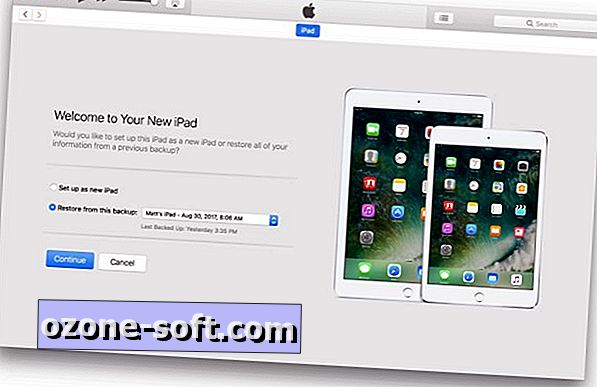
ملاحظة المحررين: تم نشر هذه القصة في الأصل في 8 يوليو 2017 ، ومنذ ذلك الحين تم تحديثها بمعلومات جديدة.
قراءة : كل ما تحتاج إلى معرفته عن نظام التشغيل iOS 11 في مكان واحد

مجلة CNET: تحقق من عينات من القصص التي ستجدها في إصدار كشك الصحف CNET.
الثقافة التقنية: من السينما والتلفزيون إلى وسائل التواصل الاجتماعي والألعاب ، هنا هو المكان المخصص للجانب الأخف من التكنولوجيا.













ترك تعليقك